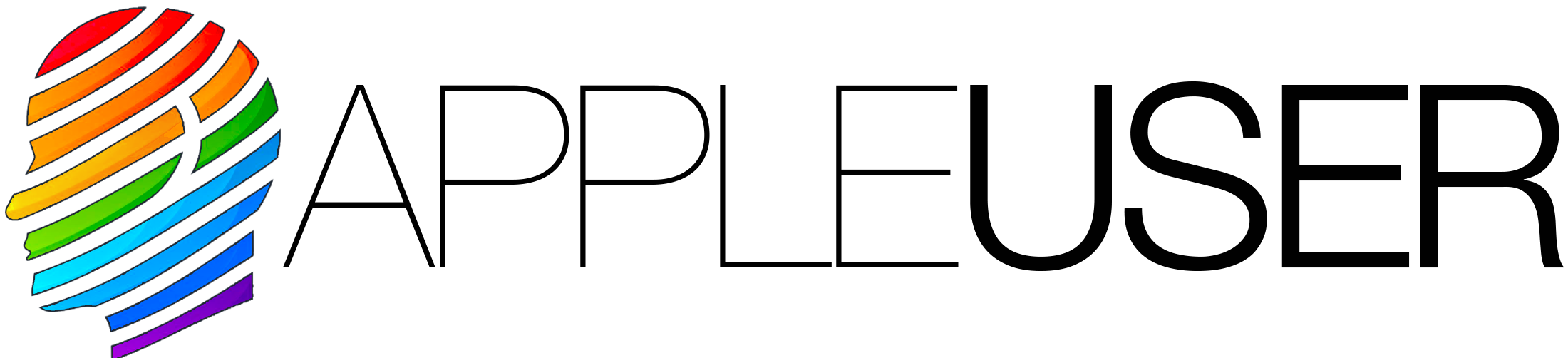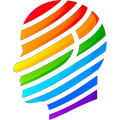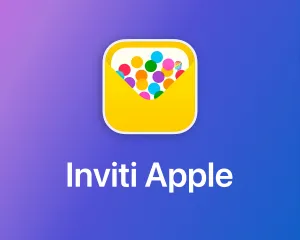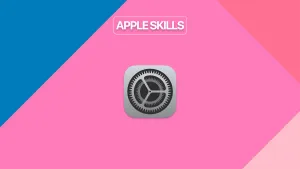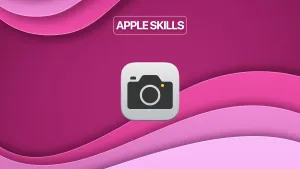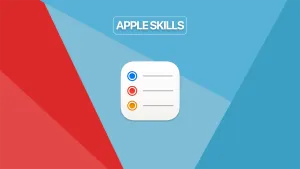In questa guida scoprirai cosa fare per risparmiare tantissima energia per la batteria del tuo iPhone. È importante procedere in tutti i punti descritti in questo post.
Guida
Assistenza Wi-Fi: OFF!
Questa opzione è stata ideata per usare i dati cellulare quando il segnale della rete Wi-Fi è scarso.
- Apri le Impostazioni
- Tocca Cellulare
- Spegni interruttore Assistenza Wi-Fi[1] in fondo al menu
- La navigazione Internet con rete Cellulare influisce maggiormente sui consumi della batteria, ecco perché è consigliabile disattivare questa opzione ↩︎
Aggiornamento app in background: OFF!
Si tratta di una funzione ideata per mantenere aggiornati i dati interni delle App anche quando restano chiuse in background non visibili sullo schermo.
- Apri le Impostazioni
- Tocca Aggiorna app in background[1] e di nuovo in alto nel menu
- Imposta l’opzione su Wi-Fi oppure su No
- Disattivando del tutto la funzione o impostandola in Wi-Fi limitata solo ad alcune app, consente di ridurre la quantità di dati scambiati dalle app per restare aggiornate mentre sono chiuse ↩︎
Effetti schermo: OFF!
Riduce la quantità di effetti e dissolvenze dell’interfaccia grafica
- Apri le Impostazioni
- Tocca Accessibilità e poi Effetti schermo
- Attiva Riduci movimento
- Se lo desideri attiva anche Transizioni con dissolvenza
Display ProMotion: OFF!
Attivando questa opzione – disponibile solo dalla serie Pro di iPhone 13 – viene ridotto il numero di volte in cui lo schermo si aggiorna passando da 120 a 60 volte al secondo
- Apri le Impostazioni
- Tocca Accessibilità e poi Effetti schermo
- Attiva interruttore Limita frequenza fotogrammi
Localizzazione: APP
Permette alle varie App installate su iPhone di determinare la tua posizione geografica utilizzando l’antenna GPS, il Bluetooth e i dati cellulari.
- Apri le Impostazioni e seleziona Privacy
- Tocca Localizzazione
- Scorri la lista delle app e assicurati che nessuna sia su Sempre[1]
Scegli invece: Se in uso, Chiedi…, Quando condivido oppure Mai
- Quando è attiva l’opzione Sempre, l’antenna GPS del tuo iPhone resterà accesa anche se l’app sui cui è configurata non è al momento visibile sullo schermo ↩︎
Localizzazione: SISTEMA
Questo menu raccoglie tutte le funzioni di sistema che utilizzano il GPS per localizzarti ed offrirti i relativi servizi.
- Apri le Impostazioni e seleziona Privacy
- Tocca Localizzazione
- Scorri in fondo e tocca Servizi di sistema
- Spegni interruttore a Suggerimenti da posizione[1] e ad Analisi iPhone[2]
Foto con Dati Cellulare: OFF!
Questa opzione permette di utilizzare i Dati cellulare per caricare e scaricare contenuti su Foto di iCloud quando non è possibile connettersi a una rete Wi-Fi.
- Apri le Impostazioni
- Seleziona Foto
- Tocca Dati cellulare[1] e spegni interruttore in alto a tutto
- Disattiva i dati cellulare in questo menu per limitare gli aggiornamenti a quando è possibile accedere nuovamente alla rete Wi-Fi, album condivisi e foto di iCloud inclusi. ↩︎